如何在excel數據有效性列表中使用符號及提示信息?數據有效性,在Excel 2013及以后的版本中稱為“數據驗證”,可以為用戶提供可選擇的下拉列表,方便用戶輸入指定數據。
如下圖1所示,當活動單元格為設置了數據有效性的單元格時,會自動顯示可選擇的列表的提示信息,單擊右側下拉箭頭,可以在出現的列表中選擇相應的符號輸入到當前單元格。
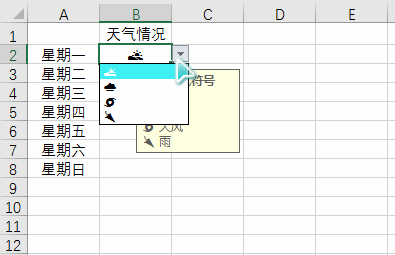
圖1
為了方便地設置符號列表,可以選將想要的符號輸入到一個單元格中,如下圖2所示。
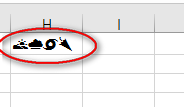
圖2
然后,選取該單元格中的字符并復制。
接著,選擇要設置數據有效性的單元格,本例中為單元格區域B2:B8。選擇功能區“數據”選項卡中的“數據驗證”命令,在彈出的“數據驗證”對話框的“設置”選項卡的“允許”下拉列表中選擇“序列”,在“來源”框中粘貼剛才復制的符號,結果如下圖3所示。
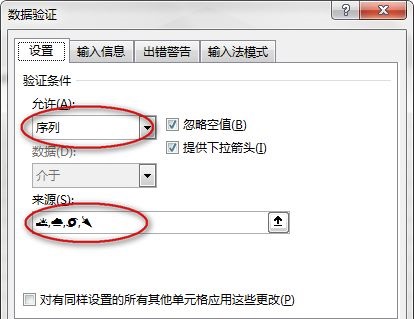
圖4
單擊“確定”按鈕,數據有效性設置完成。很清晰!






